
Lưu ý: Nếu công ty chưa đăng ký tài khoản ngân hàng nộp thuế điện tử qua mạng, công ty cần thực hiện đủ 3 bước để nộp tiền thuế.
Nếu công ty đã đăng ký nộp thuế điện tử với ngân hàng thì công ty chỉ cần thực hiện bước thứ 3.
Note: If the company has not registered a bank account to pay taxes online, the company needs to perform 3 steps as bellow.
If the company has registered to pay taxes online, the company only needs to do the 3rd step.
Bước 1: Công ty cần đăng ký nộp thuế điện tử qua mạng
Step 1: The company need to register for payment taxes online
+ Đăng nhập vào trang web https://nopthue.gdt.gov.vn để đăng ký
+ Login website https://nopthue.gdt.gov.vn to register
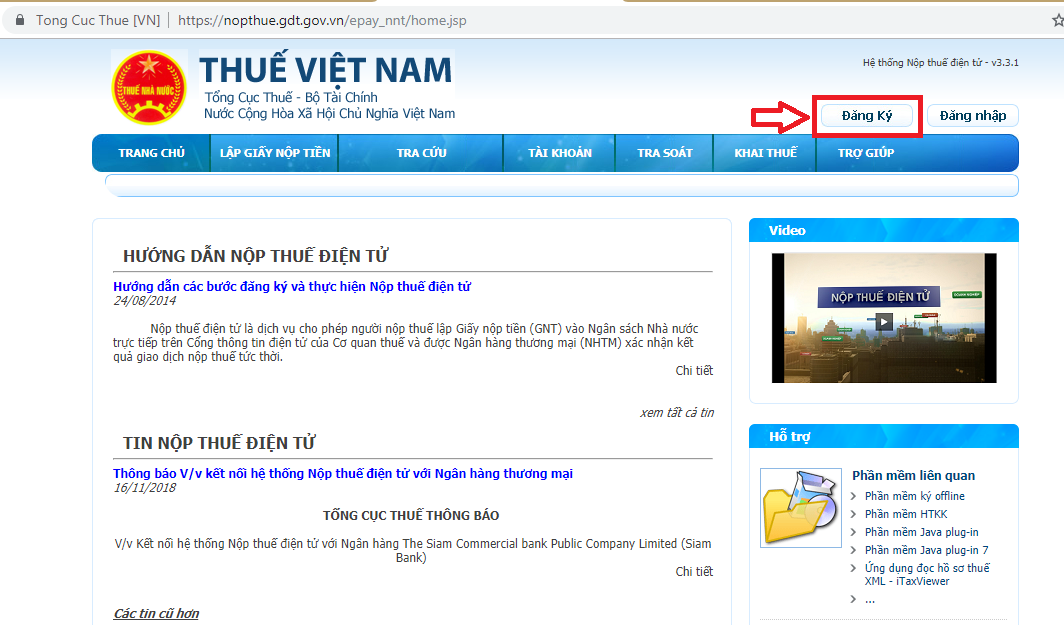
+ Fill tax code of the company
+ Nhập mã số thuế của doanh nghiệp
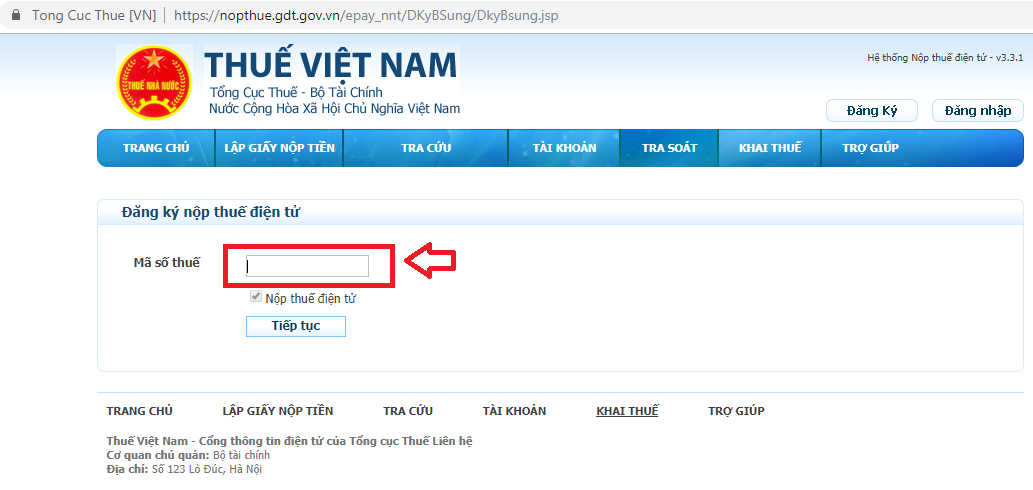
+ Fill information
+ Điền thông tin
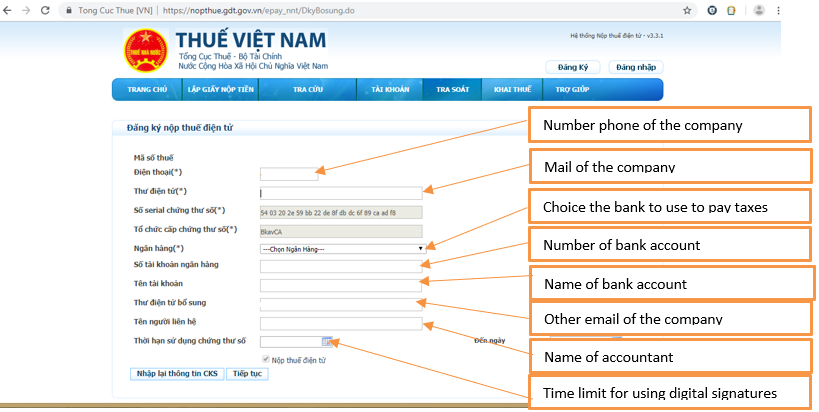
+ Cắm USB chữ ký số vào máy tính.
+ Plug USB Token in computer

+ Click re-enter digital signature information and continue
+ Kích vào ô nhập lại thông tin chứng thư số và tiếp tục
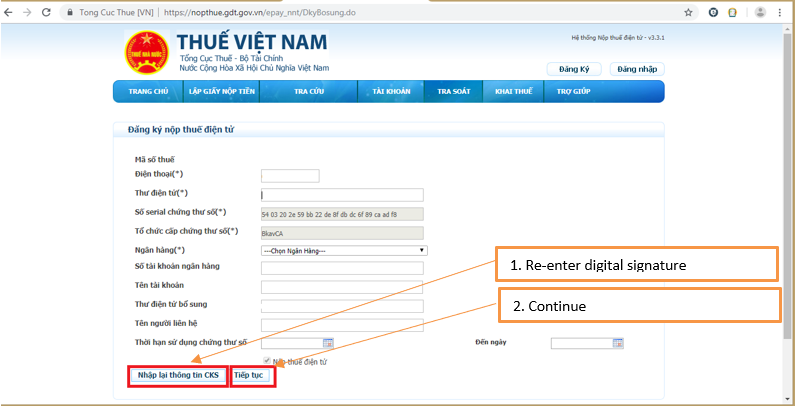
+ Tax system will automatic fill information in form 01/ĐK-TĐT
+ Hệ thống thuế sẽ tự động chuyển thông tin lên mẫu 01/ĐK-TĐT
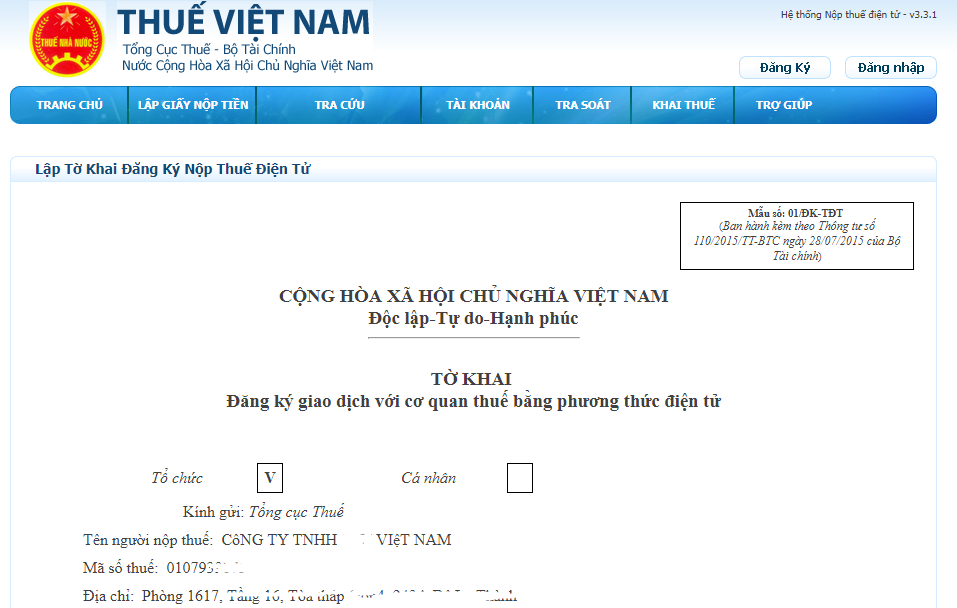
+ Sign by token
+ Ký bằng chữ ký điện tử
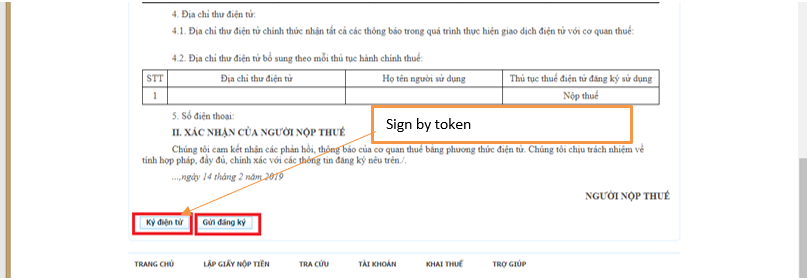
+ Điền mã PIN và chấp nhận:
+ Put in USB token password and approve:
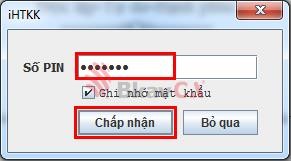
+ Notice of successful signing
+ Thông báo ký điện tử thành công của thuế
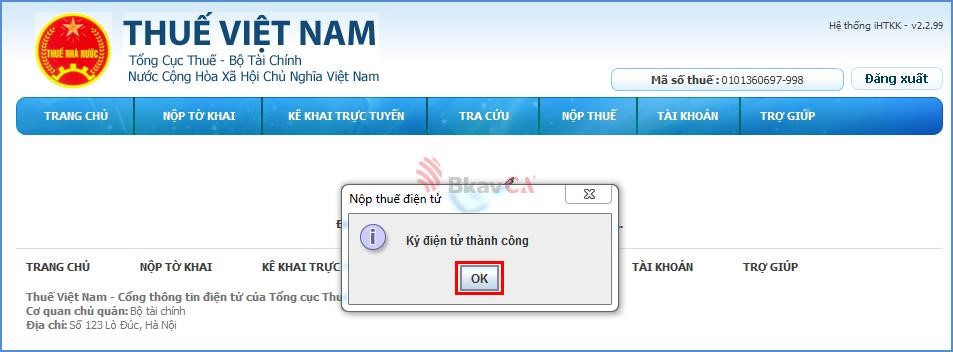
+ Submit declaration
+ Nộp tờ khai đăng ký
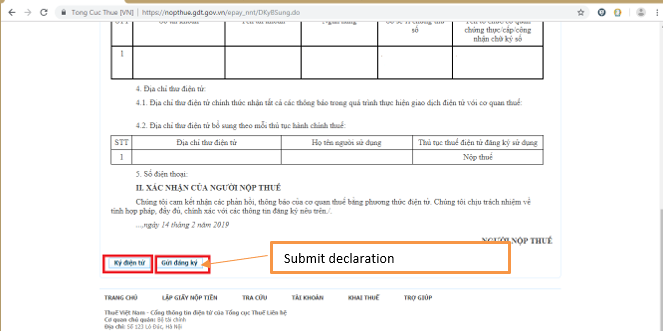
+ Notice of successful submition
+ Thông báo nộp tờ khai đăng ký thuế điện tử thành công
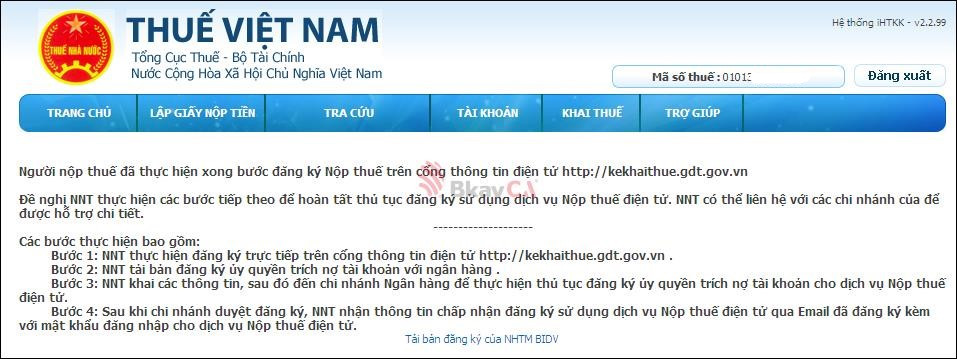
Step 2: The company register with the bank to pay taxes online
Bước 2: Công ty đăng ký với ngân hàng nộp thuế điện tử
+ Download register form of the bank ( Each bank has its own form) in fill out information
+ Tải mẫu đăng ký nộp thuế điện tử của ngân hàng và điền thông tin
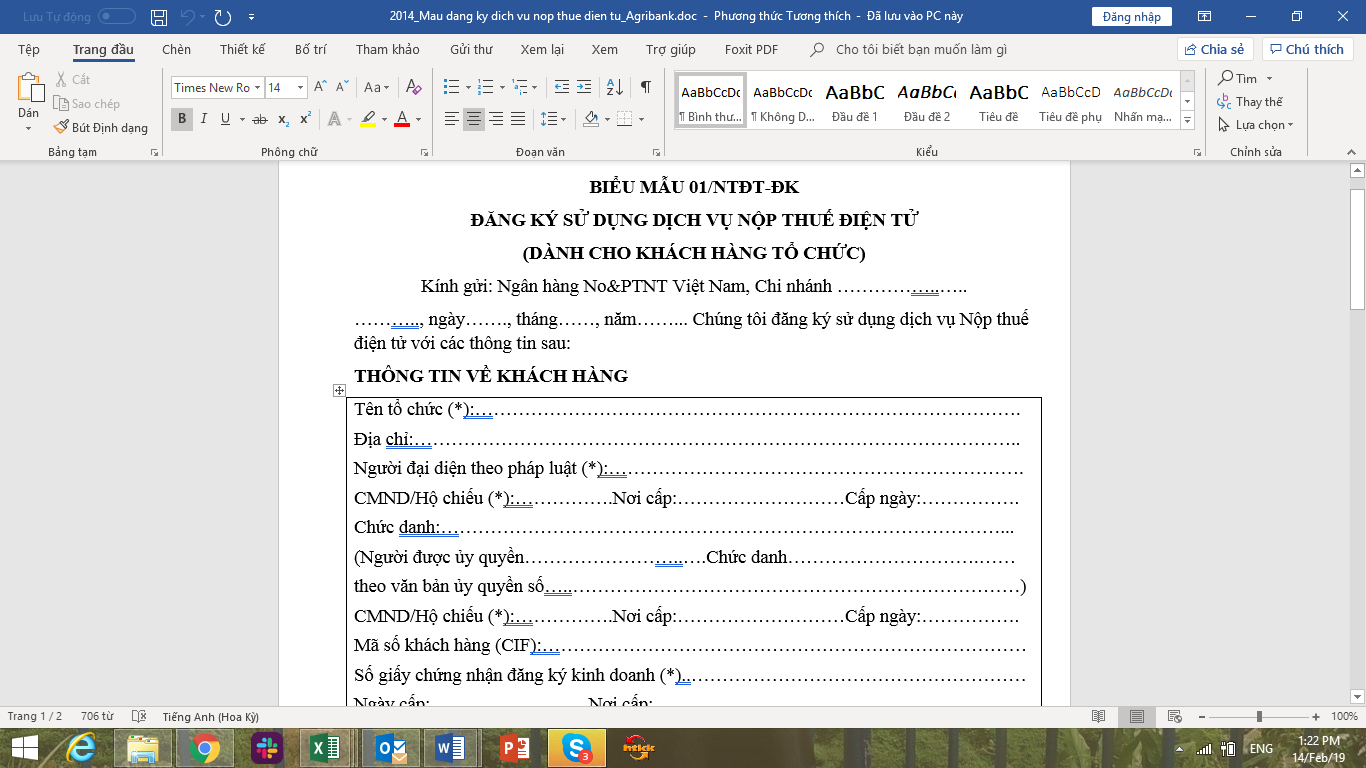
+ Sign and mark
+ Ký và đóng dấu
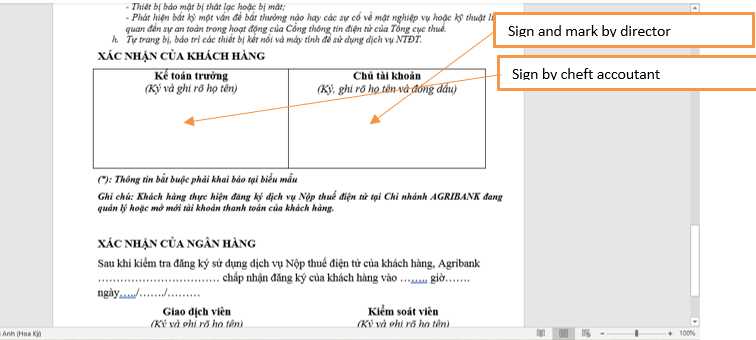
+ Submit directly a registration form at the bank
+ Nộp tờ đăng ký trực tiếp tại ngân hàng
Step 3: Pay taxes online
Bước 3: Nộp tiền thuế qua mạng
+ Login website https://nopthue.gdt.gov.vn to login
+ Đăng nhập vào trang web https://nopthue.gdt.gov.vn để login
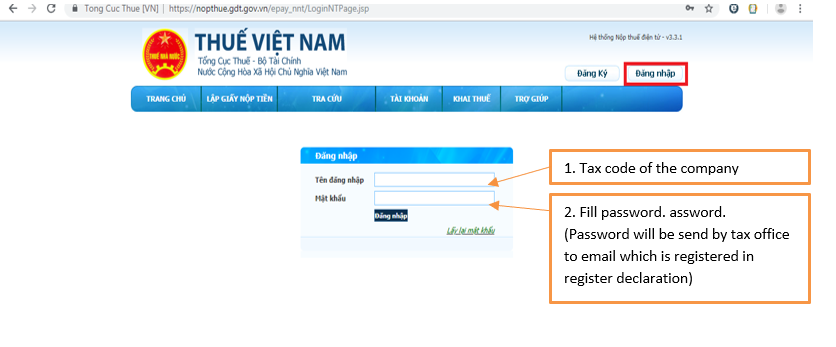
+ Choice make payment document
+ Lựa chọn “Lập giấy nộp tiền”
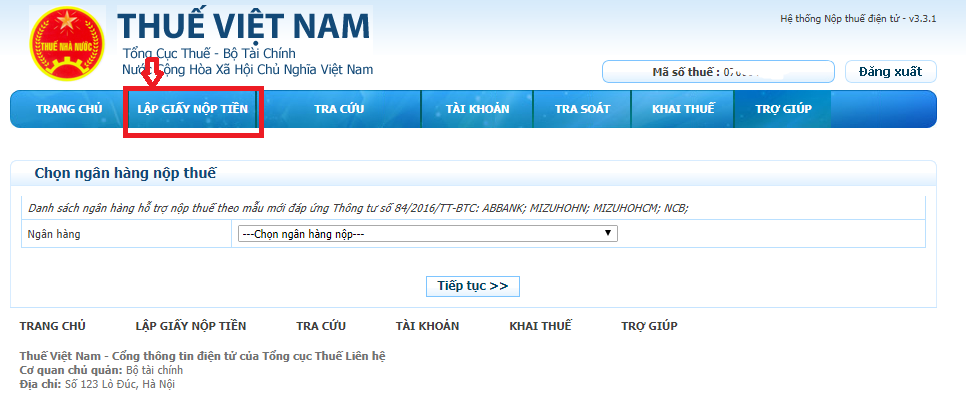
+ Choice the bank to pay
+ Lựa chọn ngân hàng nộp thuế
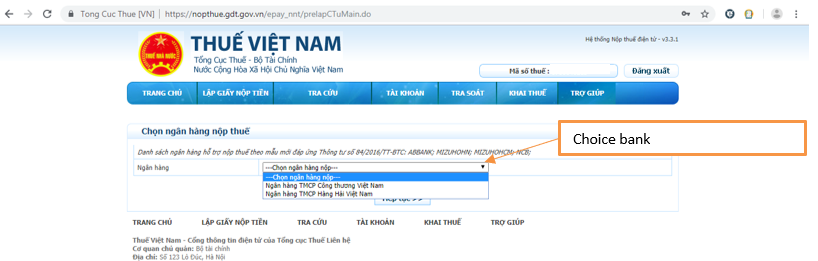
+ Choice continue
+ Lực chọn tiếp tục
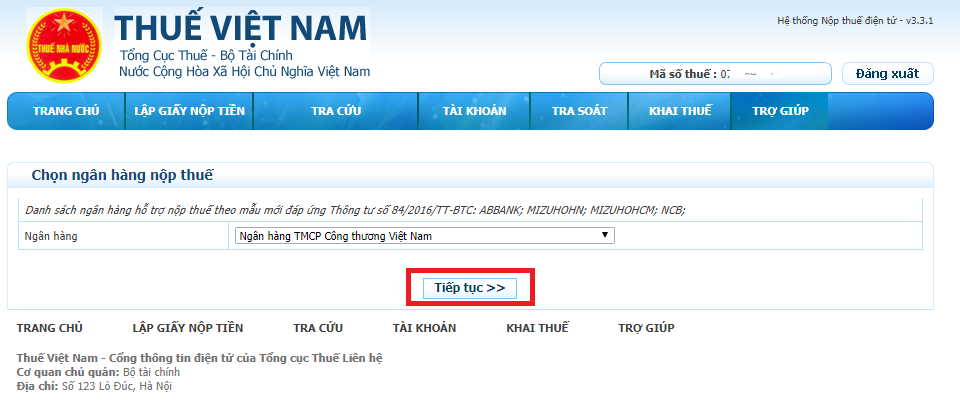
+ Fill information in form as bellow. Other information is automatic
+ Điền thông tin vào mẫu như hướng dẫn. Các thông tin khác được nhảy tự động.
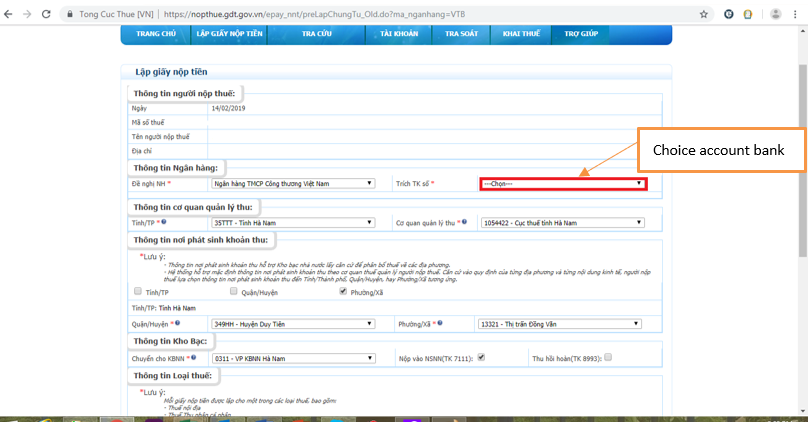
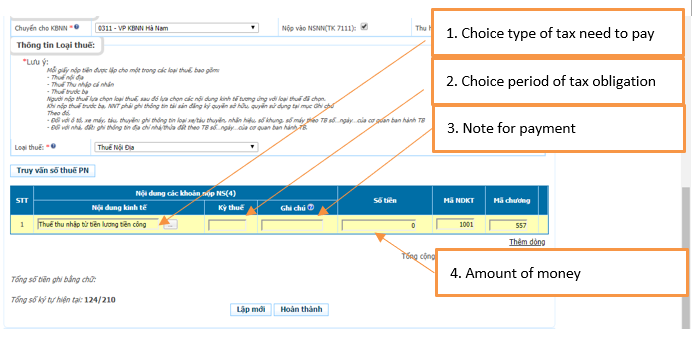
+ Click finish
+ Hoàn thành bước lập giấy nộp tiền
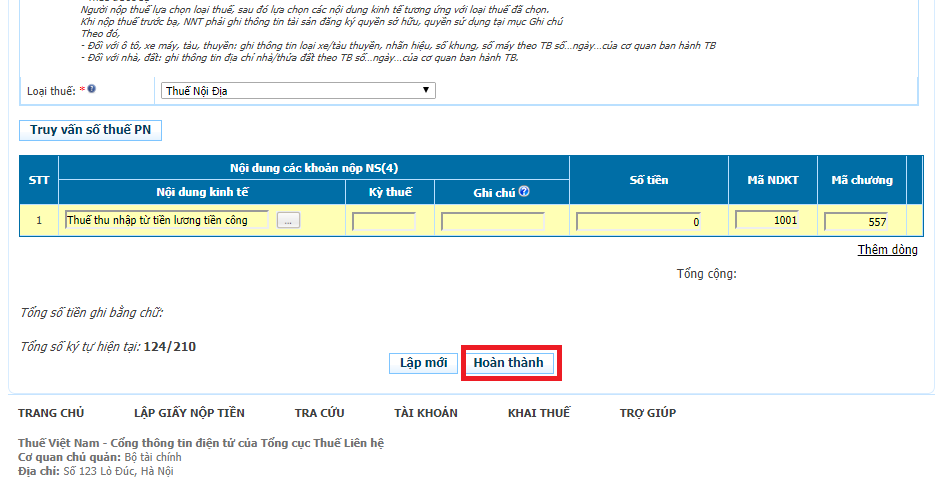
+ The screen will display as bellow
+ Màn hình sẽ hiển thị ra như bên dưới
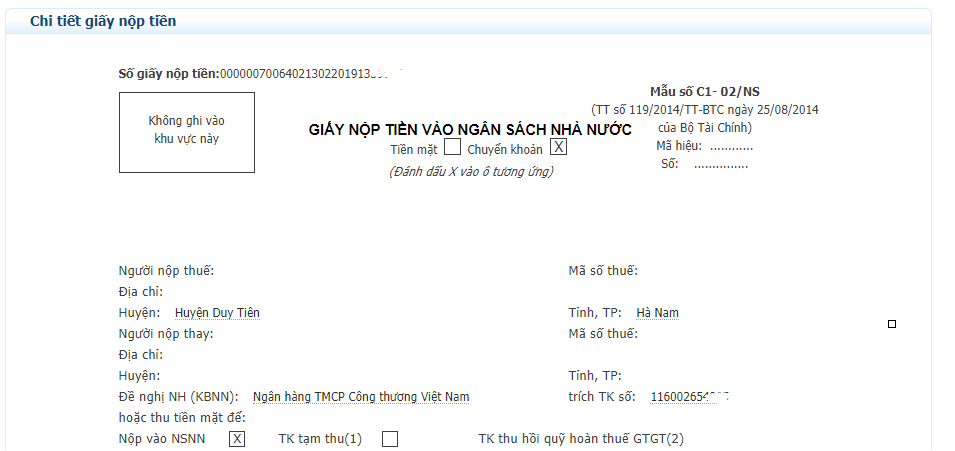
+ Cắm USB chữ ký số vào máy tính.
+ Plug USB Token in computer.

+ Sign by token
+ Thực hiện ký điện tử
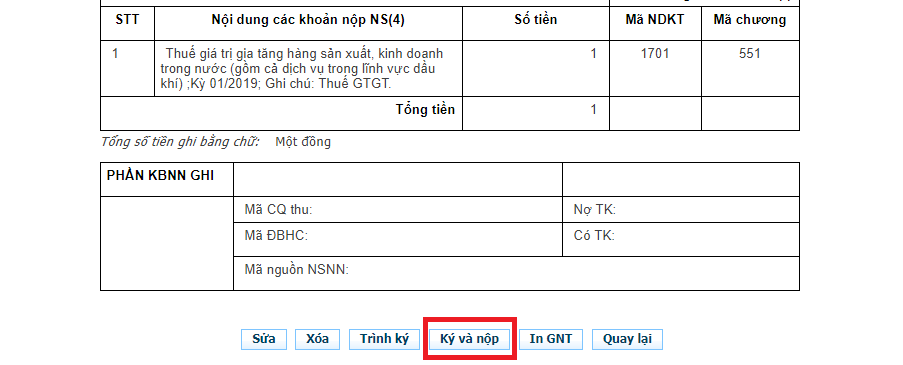
+ Notice to confirm the signing process
+ Thông báo xác nhận của quá trình trình ký

+ Submit payment document
+ Nộp giấy nộp tiền
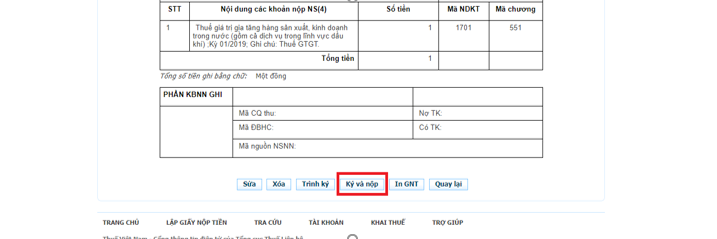
+ Notice to confirm to submit
+ Thông báo xác nhận nộp giấy nộp tiền

+ Fill token password
+ Điền mật khẩu chữ ký số
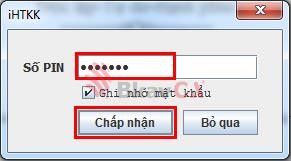
+ Notice for submit successfully
+ Thông báo gửi giấy nộp tiền thành công
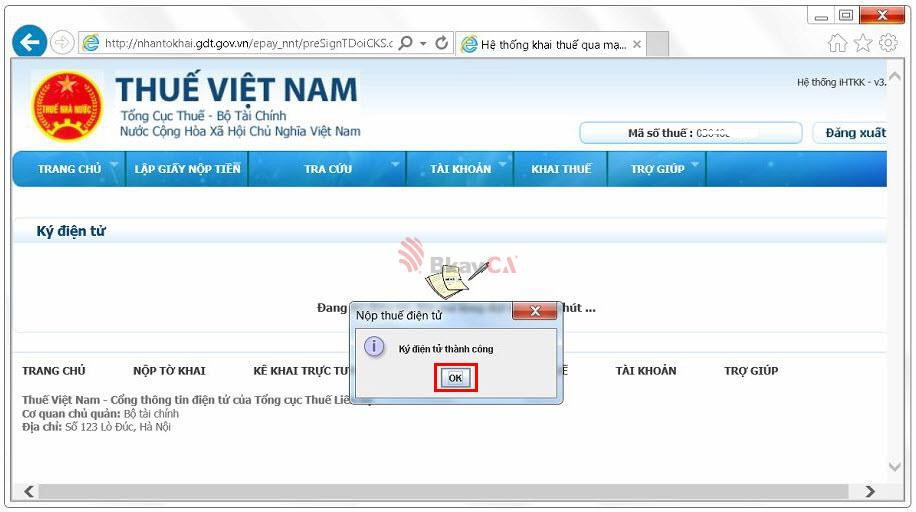
+ Check tax payment status
+ Kiểm tra trạng thái nộp thuế
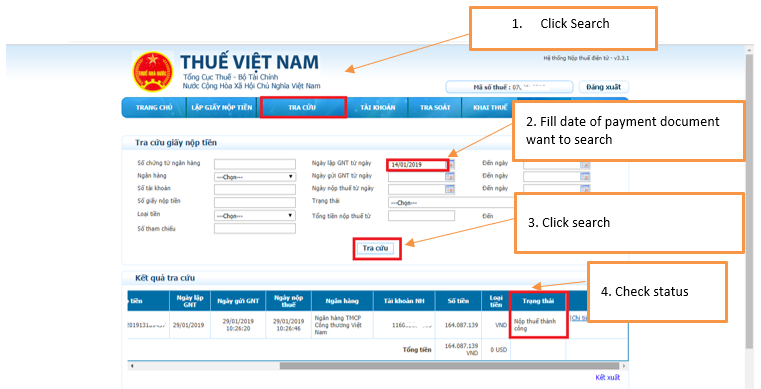
Kế toán A-one chúc các bạn thành công!


.png)



